Как закачать карты в навигатор explay
Содержание
- Обновление карт на навигаторе Explay
- Способ 1: Официальный сайт
- Способ 2: Navitel Update Center
- Заключение
- Как обновить карты на навигаторе Explay без всякого риска
- Принцип обновление навигационных карт на GPS Explay
- Метод 1: Как обновить карты на навигаторе Explay с сайта производителя
- Метод 2: Применение программы Navitel Update Center для автоматического обновления
- Заключительный абзац

Карты являются важной частью любого навигатора и нередко требуют установки актуальных обновлений с официального сайта производителя. В статье мы расскажем про скачивание и инсталляцию карт на навигаторах Explay. При этом из-за существования множества различных моделей некоторые действия в вашем случае могут отличаться от описанного в инструкции.
Обновление карт на навигаторе Explay
На сегодняшний день вы на выбор можете прибегнуть к одному из двух способов установки новых карт на рассматриваемый навигатор. Однако несмотря на наличие нескольких методов, они напрямую связаны друг с другом.
Примечание: Перед изменением файлов на навигаторе в обязательном порядке делайте резервные копии.
Способ 1: Официальный сайт
В рамках этого метода необходимо воспользоваться сайтом Навител, чтобы загрузить наиболее актуальные обновления. Для успешной установки последней версии карт на Explay потребуется выполнить обновление программного обеспечения навигатора. Об этом мы рассказали в соответствующей инструкции на сайте.
Шаг 1: Скачивание карт
-
По представленной ниже ссылке перейдите на официальный сайт Navitel и выполните авторизацию. При регистрации нового аккаунта вам нужно будет добавить устройство в разделе «Мои устройства (обновления)».
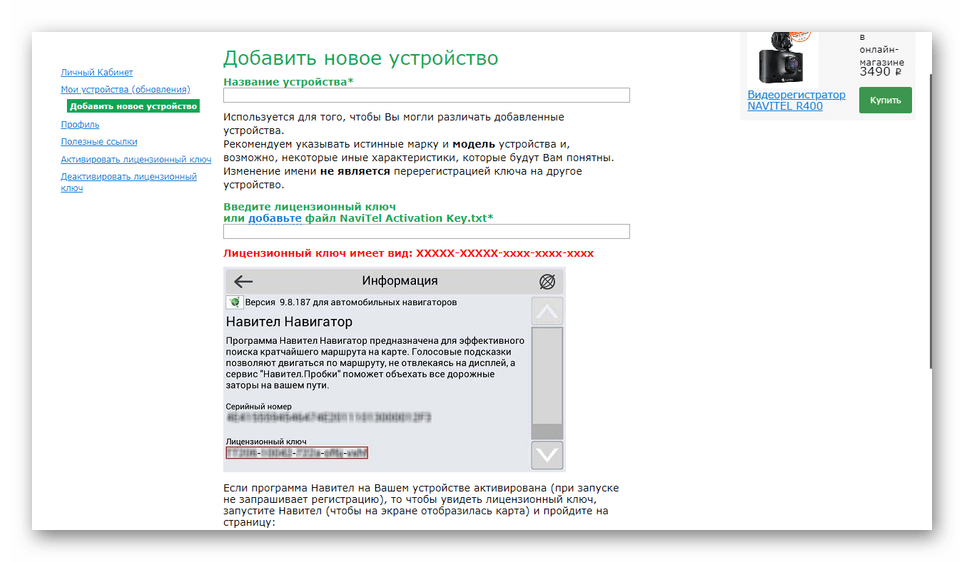
Через главное меню сайта откройте раздел «Техподдержка».
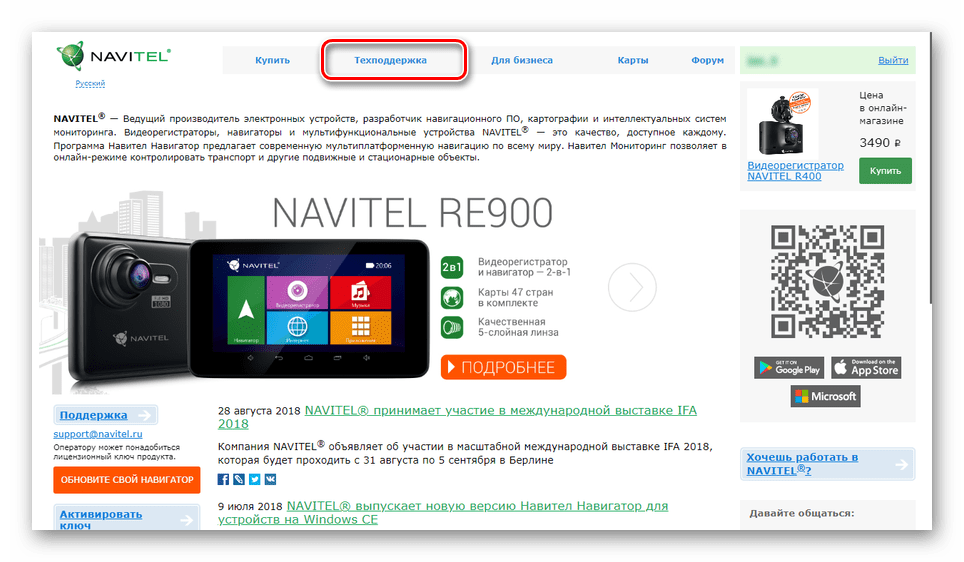
Из списка в левой части страницы кликните по ссылке «Скачать».
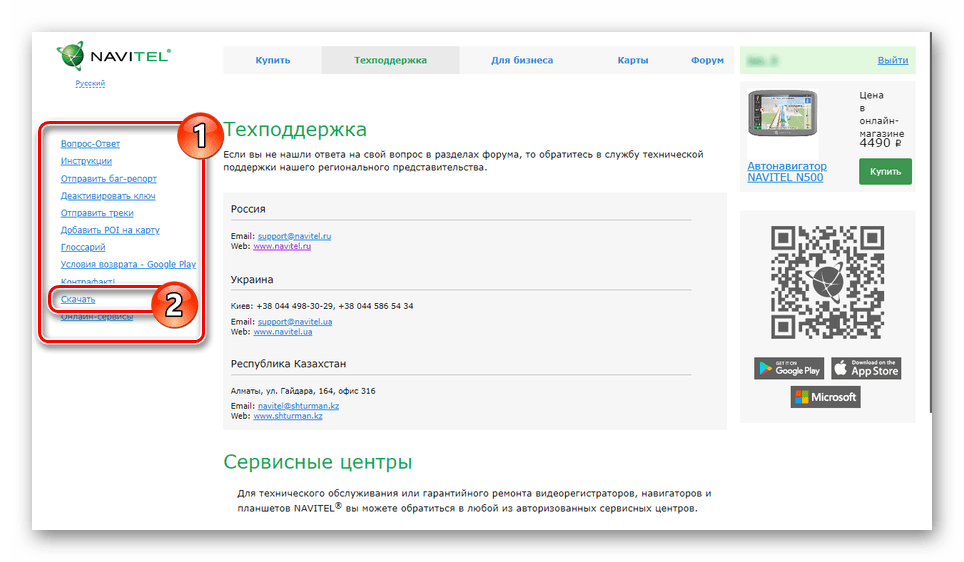
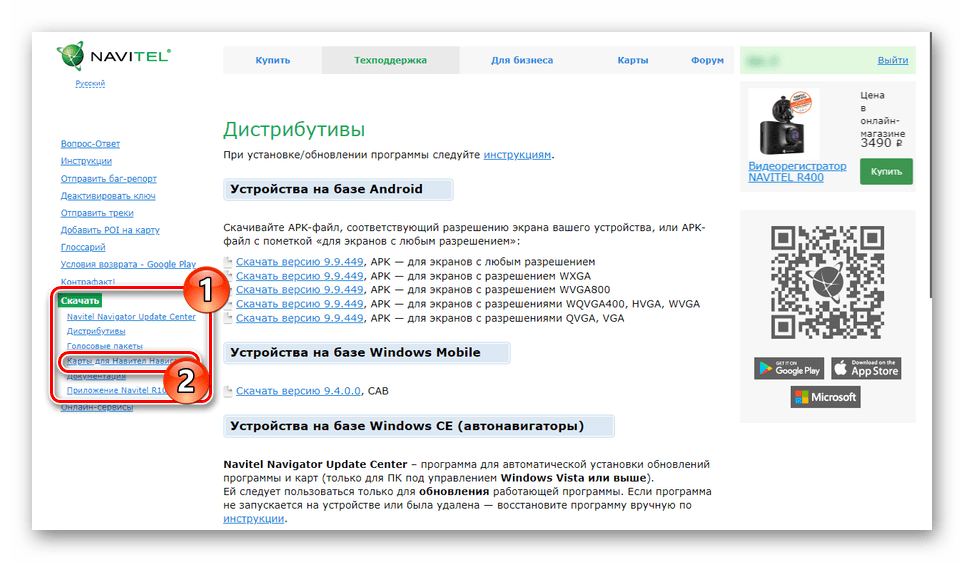
Вы можете выбрать и загрузить подходящий файл последней версии из представленного списка. Однако для его использования вам придется приобрести ключ активации.
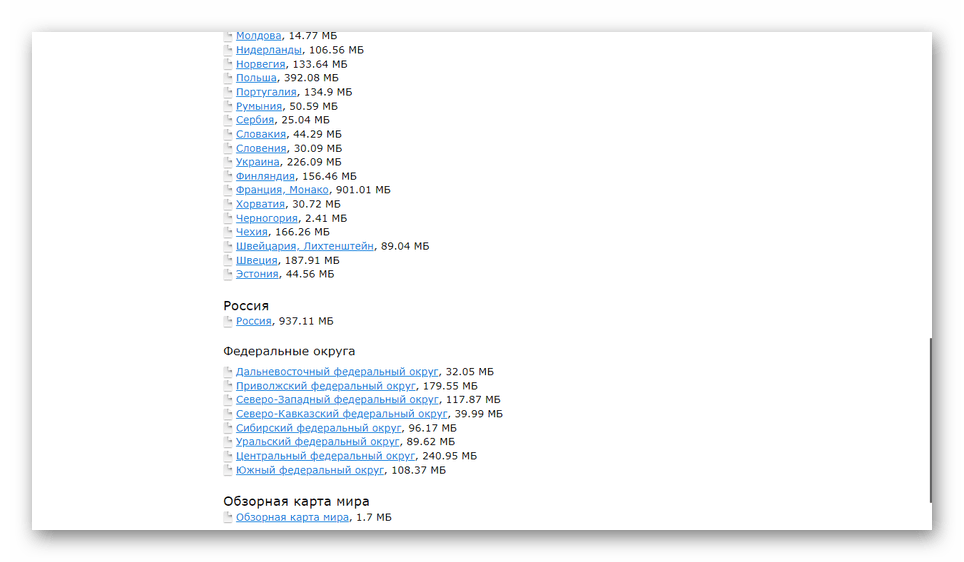
Чтобы избежать необходимости оплаты, можно воспользоваться устаревшей версией. Для этого щелкните по пункту «9.1.0.0 — 9.7.1884» и выберите нужный регион.
Примечание: Вы также можете самостоятельно найти и загрузить карты для конкретных регионов страны.
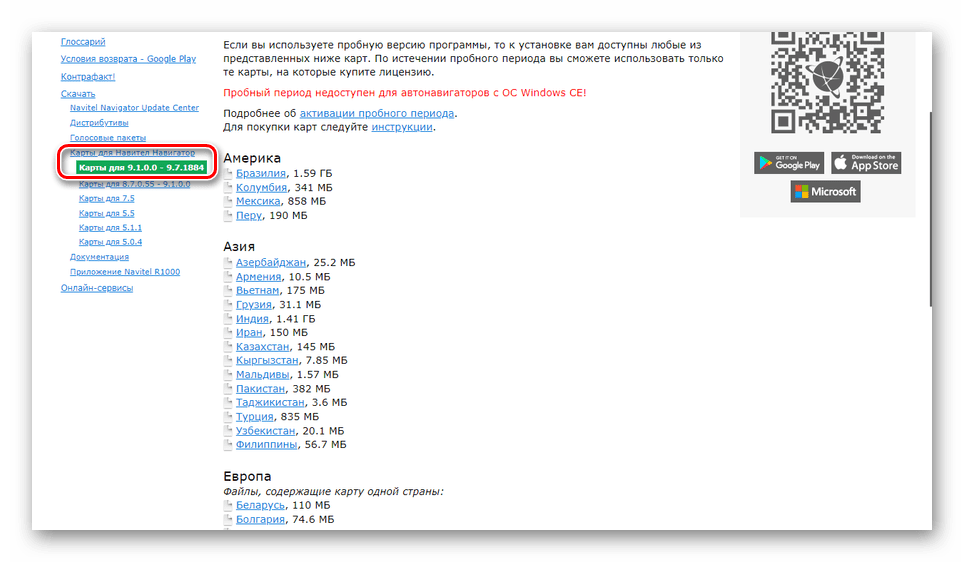
Шаг 2: Перенос карт
-
Соедините ПК и навигатор в режиме съемного носителя или воспользуйтесь картридером для использования флешки.

Среди стандартных файлов и папок выберите следующую директорию и удалите оттуда все имеющиеся файлы.
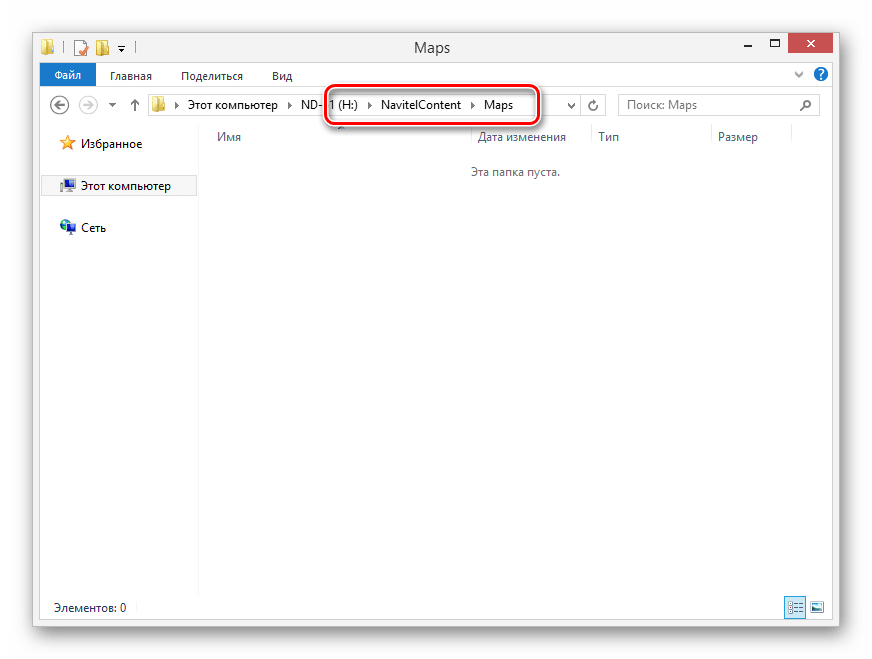
Предварительно распаковав ранее загруженный архив с картами, переместите файлы в упомянутую папку.
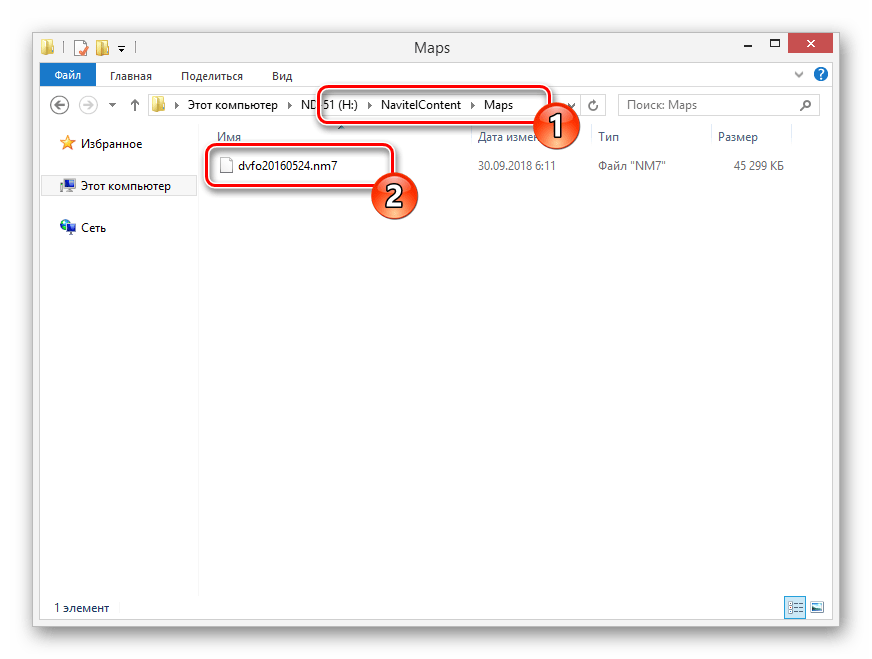
Благодаря данному варианту, при условии наличия подходящих карт, вы сможете их обновить на практически любой модели навигатора. Если возникают какие-либо вопросы по описанному процессу, будем рады помочь в комментариях.
Единственным отличием данного метода от предыдущего является то, что вам не нужно отдельно выполнять обновление прошивки для обеспечения совместимости навигатора с картами. В зависимости от модели устройства вы можете воспользоваться платными картами или установить бесплатные из предыдущего раздела статьи.
Вариант 1: Платные
-
Скачайте и установите с официального сайта программу Navitel Update Center. Найти ее можно в разделе «Техподдержка» на странице «Скачать».

После установки запустите софт и подключите к компьютеру ваш навигатор Explay. Делать это следует в режиме «USB FlashDrive».
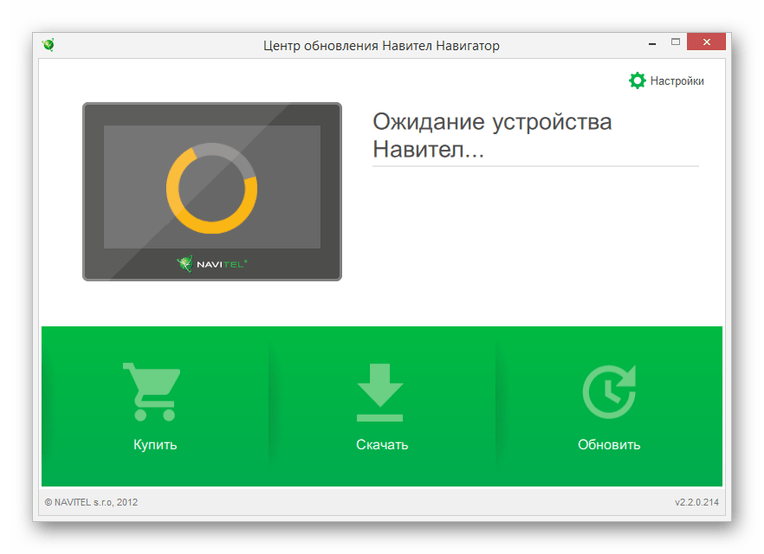
В программе кликните по кнопке «Скачать» и из представленного списка выберите нужные вам карты.
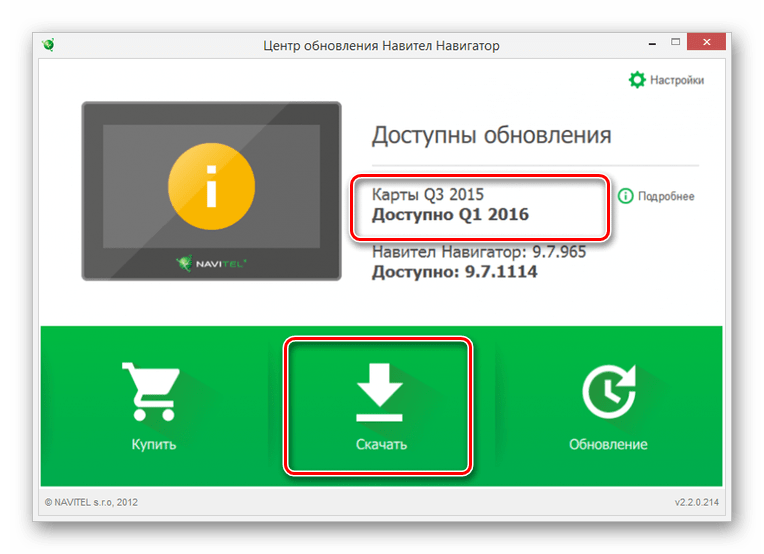
Нажмите кнопку «ОК», чтобы начать процедуру загрузки.
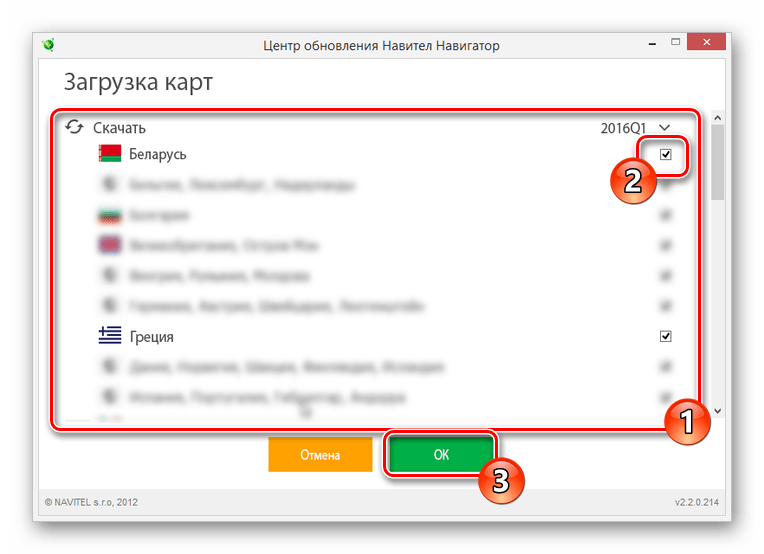
В зависимости от количества и объема выбранных файлов время скачивания может сильно отличаться.
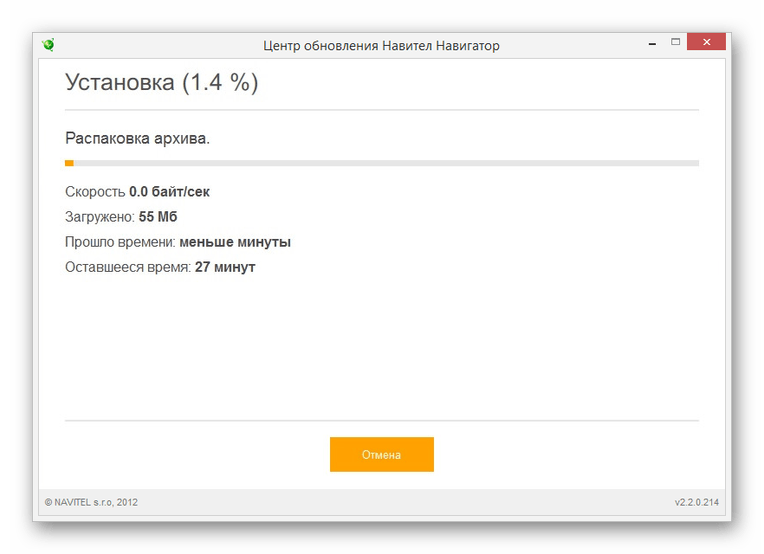
Теперь в главном меню Navitel Update Center будете отображаться обновленная версия карт. Для приобретения ключа активации посетите раздел «Купить» и следуйте рекомендациями программы.
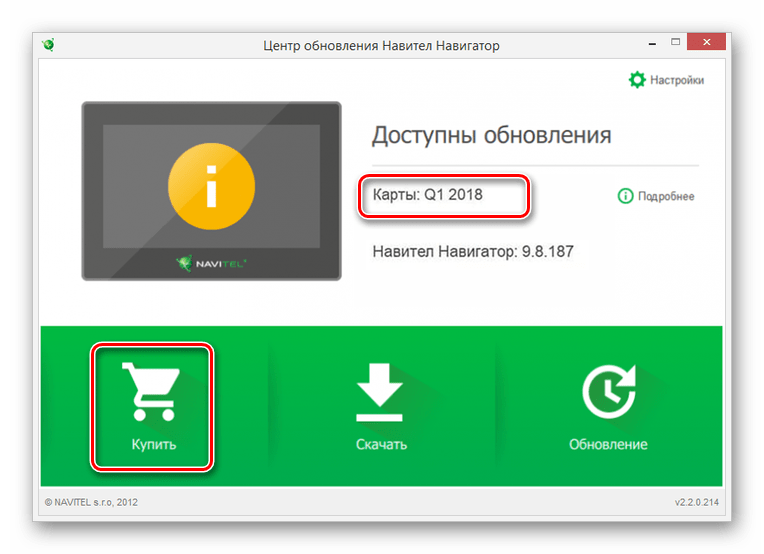
Вариант 2: Бесплатные
-
Если вы после загрузки обновлений хотите использовать карты бесплатно, это можно сделать с помощью заранее скачанного архива из первого способа.
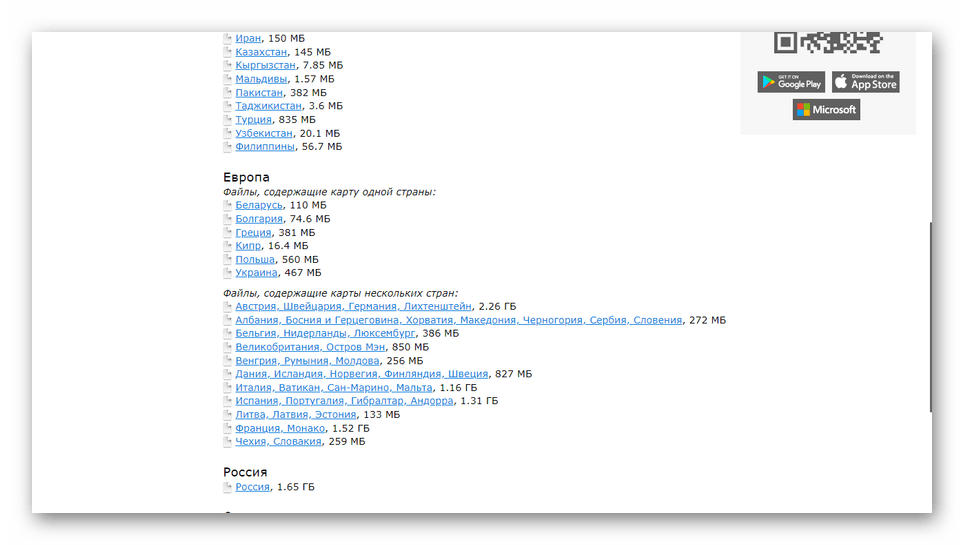
Откройте на флешке от навигатора раздел «Maps» и поместите туда загруженное содержимое. При этом файлы, установленные Navitel Update Center, необходимо удалить.
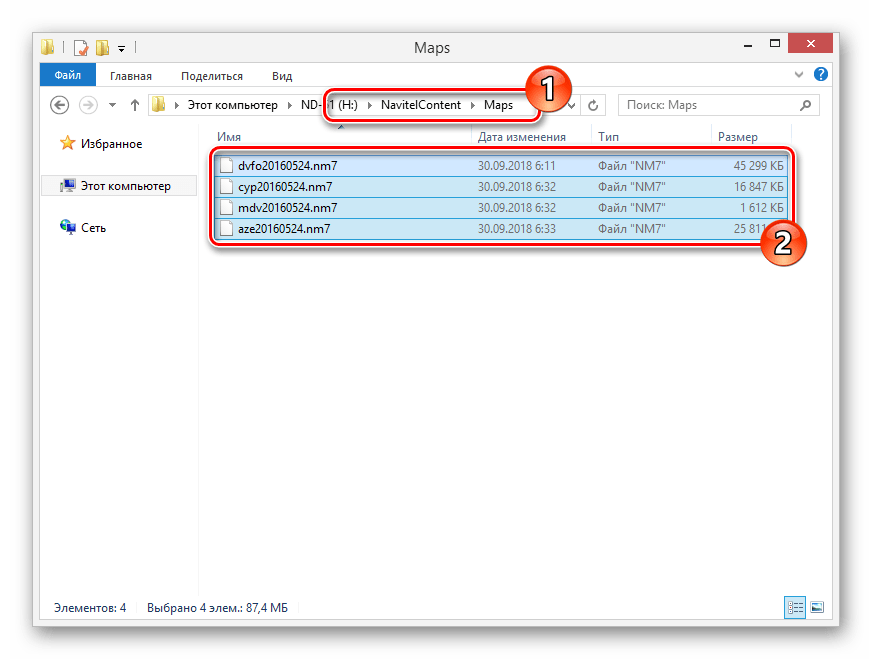
Чтобы избежать каких-либо трудностей с навигатором Explay, следует использовать преимущественно новые модели девайса. Приобретенное же обновление достаточно производить с небольшой периодичностью.
Заключение
Рассмотренных методов вполне достаточно для обновления карт на любой модели навигатора Explay вне зависимости от вашего опыта в обращении с подобными устройствами. Надеемся, у вас получилось достичь требуемого результата, так как на этом мы заканчиваем данную статью.
Отблагодарите автора, поделитесь статьей в социальных сетях.
Как обновить карты на навигаторе Explay без всякого риска

Как обновить карты на навигаторе Explay — навигационные карты являются неотъемлемой частью каждого навигатора. Однако, чтобы прибор всегда соответствовал вашим требованиям, карты периодически требуется обновлять. Такую услугу полноценно предоставляют производители навигаторов. Поэтому, обновить их можно в любое время на официальном сайте изготовителя.
В данной публикации будет подробно изложено, с использованием наглядных картинок, как правильно скачать софт и установить карты в автомобильный GPS-навигатор Explay. Хотя есть некоторый нюанс, дело в том, что в продаже существует большое количество всевозможных образцов GPS-навигаторов разных брендов. В связи с этим, производимые вами операции по установке устройства, могут быть несколько иными. И могут отличаться от описанных в статье как обновить карты на навигаторе Explay.
Принцип обновление навигационных карт на GPS Explay
В настоящее время у вас есть возможность воспользоваться несколькими методами инсталляции свежих карт на имеющийся у вас навигатор. Хотя и существует два-три способа, тем не менее они практически имеют общую связь между собой.
Комментарий: Прежде, чем приступите к замене файлов на навигаторе, рекомендуем сделать их резервирование.
Метод 1: Как обновить карты на навигаторе Explay с сайта производителя
В случае применения данного способа нужно обратиться на сайт производителя Навител, там вы гарантированно получите самые актуальные карты. Для корректной инсталляции свежих навигационных карт на GPS Explay, необходимо будет выполнить апгрейд ПО самого навигатора. Как это сделать мы рассказывали в статье: Как обновить навигатор Explay
Шаг 1: Загрузка карт с сайта
1. Чтобы загрузить карты к себе на компьютер, нужно зайти на сайт Navitel по ссылке представленной ниже. Далее необходимо зарегистрироваться на сайте либо зайти под своим аккаунтом, если вы там зарегистрированы. Во время регистрации, в каталоге «Мои устройства» (обновления) вам следует добавить свое устройство. По ходу этих действий станет совершенно понятно как обновить карты на навигаторе Explay.

2. Используя меню ресурса зайдите в каталог «Техподдержка».

3. В меню, расположенном слева, нажмите «Скачать».

4. В дополнительном списке, отметьте рубрику «Карты для Навител Навигатор».

5. На этом шаге вам будет предложено выбрать из перечня требующейся вам файл и загрузить его. Но, чтобы им воспользоваться, нужно получить код активации.

6. Во избежание обязательности платить за это деньги, имеется возможность задействовать более старую версию. Для выполнения этой операции активируйте пункт «9.1.0.0 — 9.7.1884» и отметьте требуемый регион.
Комментарий: У вас есть возможность собственноручно отыскать, а затем и загрузить карты навигации для определенных районов страны.

Шаг 2: Метод переноса навигационных карт
1. Выполните соединение компьютера с навигатором с помощью внешнего носителя информации либо примените карт ридер для работы с флешкой. Дальше никаких проблем не должно быть, поэтому вопрос, как обновить карты на навигаторе Explay сам по себе отпадет.

2. В числе типовых файлов и папок зайдите в отмеченный на снимке каталог, а затем уберите все находящиеся там содержимое.

3. Загруженный ранее архив с навигационными картами нужно распаковать и переместить его содержимое в упомянутый выше каталог.

4. Теперь следует отключить навигатор от компьютера и активировать программу «Навител Навигатор». После благополучной инсталляции файла обновлений, операция считается законченной.
Используя данный вариант установки, с условием обладания корректных карт, у вас есть возможность их обновления по сути на любом навигаторе.
Одно только отличие имеет данный способ от описанного выше метода. Это то, что при обновлении программного обеспечения вам не придется выполнять отдельно все действия для совместимости устройства с навигационными картами. С учетом типа модели вы сможете прибегнуть к использованию платных карт либо инсталлировать бесплатный вариант карт, описанный выше.
Версия 1: Навигационные платные карты
1. Загрузите к себе на компьютер, а затем установите программу Navitel Update Center. Скачать ее можно в каталоге «Техподдержка» в левой части страницы «Скачать», а затем в правой части нажать большую кнопку «Скачать».

2. После завершения установки активируйте софт с последующим подключением к компьютеру навигатор Explay. Выполняйте это с помощью «USB-накопителя».

3. Уже в самой программе нажмите кнопку «Скачать», а из появившегося перечня карт отметьте требующиеся вам файлы.

4. На этом шаге просто кликните по кнопке «ОК», после этого начнется загрузка.

С учетом количества и размера запрошенного вами софта, скачивания по времени могут существенно разнится.

5. Следующая страница вам покажет меню Navitel Update Center, где будет представлена обновленная навигационная карта. Чтобы приобрести код активации перейдите в каталог «Купить» и по ходу выполняйте инструкцию программы.

6. Исполнив предложенные программой шаги, отключайте устройство Explay и проверяйте его функциональность.
Версия 2: Бесплатные навигационные карты
1. В случае, после того как вы загрузили обновления и решили применять карты в бесплатном варианте, то тогда вам необходимо воспользоваться предварительно скаченным архивом с файлами. Эти действия описаны выше в «Версия 1:»

2. Зайдите на флешке от устройства Explay в каталог «Maps» и добавьте туда загруженные файлы. Вместе с тем, предварительно нужно удалить содержимое там установленное программой Navitel Update Center.

3. По окончанию этой операции навигационные карты будут не совсем актуальные, нежели платные. Но, тем не менее, может оказаться, что вам этого будет вполне достаточно.
Во избежание каких бы то ни было проблем с навигатором, нужно все-таки пользоваться современными моделями устройства. Имеющиеся в вашем распоряжении файлы для обновления использовать можно в небольшие периоды по времени.
Заключительный абзац
Представленных здесь способов вполне хватит, чтобы обновить навигационные карты на любом навигаторе Explay. Даже при отсутствии у вас навыков пользоваться приборами такого типа.
Необходимо подключение к Интернету. Учитывая размер файлов карт, рекомендуется использовать Wi-Fi-соединение.
- Если на устройстве не загружено ни одной карты, то сразу при запуске программы вам будет предложено загрузить либо открыть карты. Выберите Загрузить карты и переходите к пункту 4 данной инструкции.
- Перед загрузкой дополнительных карт необходимо сначала обновить все имеющиеся карты. Запустите Навител Навигатор и перейдите в Меню >Мой Навител >Обновления. Если обновление будет предложено — нажмите Обновить всё.
- Перейдите в Меню >Мой Навител >Скачать карты.
- Выберите соответствующую группу. В отобразившемся списке выберите нужную карту.
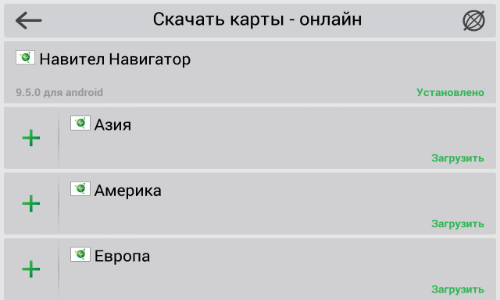
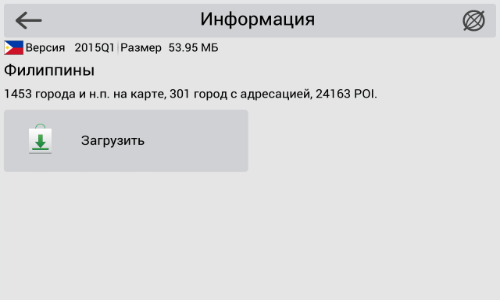
Данный способ не предназначен для iPhone/iPad и устройств под управлением ОС Windows Phone 7.x.
- Перед установкой дополнительных карт обновите программу и установленные карты до актуальных версий согласно инструкции и обновите активационный файл согласно инструкции.
- Зайдите в личный кабинет на сайте NAVITEL ® , затем перейдите в раздел Мои устройства (обновления) и в столбце Обновить выберите Доступные обновления. Откроется список обновлений, доступных в рамках приобретенных и активированных лицензий.
Если устройство, на которое вы хотите скачать карты, не добавлено в список устройств в вашем личном кабинете, его необходимо добавить.
Если ваше устройство работает под управлением ОС Andro >Androiddatacom.navitelfilesNavitelContentMaps
При загрузке карт настоятельно рекомендуется использовать менеджер загрузок (например, DownloadMaster (подробнее на форуме)).
Примечание: Чтобы купленная карта стала доступна для скачивания, необходимо активировать приобретенный вами лицензионный ключ карты в вашем личном кабинете на сайте (см. инструкцию по активации карт).
Программа автоматически проиндексирует карты и создаст новый атлас с новой картой.

